Annons
Bildspel är ett fantastiskt sätt att visa upp en grupp bilder på en webbplats. Det finns flera sätt att visa på ett sådant bildspel. Först och främst kan du använda en fototjänst som Flickr eller Picasa (online-version) för att gruppera dina bilder och bädda in resultatet på din webbplats.
För det andra kan du skapa en videofil av ditt bildspel, ladda upp den till en videodelningswebbplats som YouTube och bädda in videon på din webbplats.
För det tredje, vilket WebProjector gör det så enkelt, är värd för bildfilerna på din egen webbplats och visar dem på något sätt i ett bildspel.
Som jag nämnde ovan, WebProjector gör det enkelt att lägga till ett bildspel på din webbplats. Den använder Flex-teknik och det kommer i princip bara till några enkla steg för att få bildspelet igång.
Ladda ner zip-filen
Besök hemsidan och bläddra ner till där det står "Ladda ner"Och klicka på länken märkt" zip. "

Ladda ner filen, öppna den och komprimera filerna i en mapp på din hårddisk. Vi kommer att ändra några saker innan vi laddar upp dem till din webbserver, som att lägga till dina foton och musik och några justeringar.
Få dina bilder på plats
Du kommer att märka att det i mappen finns en undermapp med namnet “bilder”. Du hittar exempelbilderna där, men du vill ersätta dem med dina egna. Ta bara bort dem och klistra in din egen där.

När vi modifierar XML-filen kommer vi att se till att dina fotons filnamn anropas istället för proverna.
Få din musik på plats
Förutsatt att du har din egen MP3 och du hellre vill spela i bakgrunden, vill du byta ut standard-MP3 med din egen. Vill du ha det enklaste sättet? Byt namn på din MP3 till "music.mp3" och kopiera den över standardfilen. Lätt som en plätt.
Ändra projektorn.xml-filen
Öppna projector.xml i en textredigerare för enkel redigering.
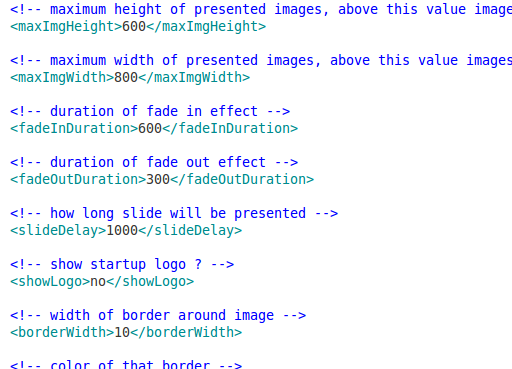
Oroa dig inte, allt vi vill finjustera är märkt och inte så förvirrande. Testa bildspelet genom att spara XML-filen och öppna index.html fil för att se ändringarna.
Det första du vill vara uppmärksam på är variablerna för maximal höjd och bredd. Du kan ändra dessa nummer för att ändra bildspelet. Det verkar vara i pixlar, bara så att du vet.
Nästa kan du ändra några tidsinställningar. Rota lite tills du får dem dit du vill ha dem. Du kan finjustera sådana saker som blekna in och blekna varaktigheter och varaktigheten för varje bild.
Förutom alternativet att visa startlogotypen eller inte, de kommande variablerna du bör titta på kontrollera hur saker ser ut. Rota runt med bredden på kanten och några färger som kommer att visas. Du måste dock känna till färghexkoden. Denna färgväljare borde kunna hjälpa dig att hitta hexkoder för de färger du vill ha.
Se till att bildkatalogen och MP3-filnamnet är korrekta. Justera ljudinställningen efter din önskan. Förutom att ange fotonamn i den ordning du vill att bilderna ska visas, är du inställd på XML-filen.
Redigera index.html för att ändra orden som visas ovanför bildspelet.
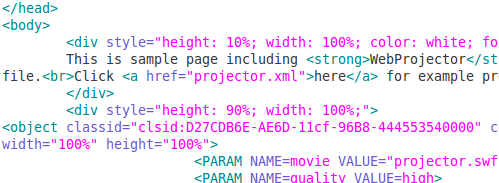
Du kan sätta något som förklarar bildspelet eller vad du vill. Standarden "Detta är en exempelsida ...”Måste bara gå.
Spara & ladda upp
Det sista steget kommer att göra ditt bildspel live. Använd något som FileZilla och ladda upp hela katalogen till ditt webbutrymme. Länk till antingen katalogen eller index.html-filen för att länka till den. Endera borde verkligen göra det.
Så där har du det: ditt helt egna bildspel som är värd i ditt eget webbutrymme (här är mitt testbildspel).

Jag är säker på att du kan göra några coola saker som att implementera HTML-koden på en annan sida. Du kan till och med skapa en portföljsida från HTML-filen som du gav. Jag visade just dig grunderna för att ställa in det.
Säg vad du tycker om WebProjector? Vad använder du för att dela bildspel och varför?
Jag är ett 30-årigt barn i hjärtat. Jag har arbetat med och vid datorer sedan gymnasiet. Jag tycker om att hitta nya och intressanta webbplatser som är användbara för varje dag. Jag har hjälpt och utbildat människor i teknikrelaterade frågor i åratal och ser inte mig själv stoppa någon dag snart.


